3 Möglichkeiten zum Wiederherstellen von Musik auf dem iPhone (eine ohne Computer)
Es ist ärgerlich, wenn die Musik auf dem iPhone verschwunden ist, wenn man sie hören möchte. Warum passiert das? Gibt es eine Chance, die Musik zurückzubekommen? So stellen Sie Musik auf dem iPhone wieder herDie gute Nachricht ist, dass Sie Ihre Musik mit drei einfachen Tools zurückholen können, die wir in diesem Artikel vorstellen. Außerdem erklären wir, warum Ihre Musik verschwunden ist.
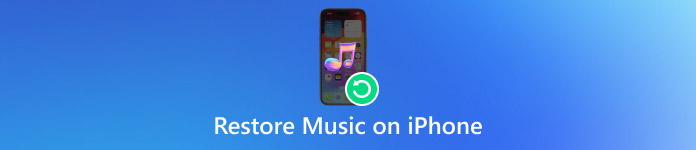
In diesem Artikel:
Teil 1: So stellen Sie gelöschte Musik auf dem iPhone wieder her [Ein-Klick]
Der beste Weg, gelöschte Musik auf dem iPhone wiederherzustellen, ist die Verwendung imyPass iPhone DatenrettungEs kann gelöschte oder verlorene Daten von allen iOS-Geräten und iTunes-/iCloud-Backups wiederherstellen. Die intuitive Benutzeroberfläche ermöglicht es Ihnen, verlorene Musik auf dem iPhone in wenigen Schritten wiederherzustellen. Die Software ist außerdem sicher. Sie müssen sich keine Sorgen um Ihre Privatsphäre machen, da keine privaten Daten auf Ihrem iPhone verloren gehen. Dieser Artikel zeigt Ihnen Schritt für Schritt, wie Sie gelöschte Musik wiederherstellen.
Laden Sie es kostenlos herunter und installieren Sie es. Sowohl Windows als auch Mac werden unterstützt.
Starten Sie die Software. Verbinden Sie Ihr iPhone mit dem Computer. Entsperren Sie Ihr iPhone. Tippen Sie auf Vertrauen im Popup-Fenster, um den Zugriff zu ermöglichen.
Nach erfolgreicher Verbindung klicken Sie auf Scan starten. Warten Sie einige Sekunden, bis der Scanvorgang abgeschlossen ist.

Wählen App Audio in der linken Leiste. Im rechten Bereich werden dann alle Ihre Musikdaten angezeigt. Oben können Sie auswählen Nur gelöschte anzeigen um schnell eine Vorschau Ihrer gelöschten Musik anzuzeigen.

Wählen Sie die gesamte Musik aus, die Sie wiederherstellen möchten. Klicken Sie dann auf Genesen unten rechts auf der Seite.
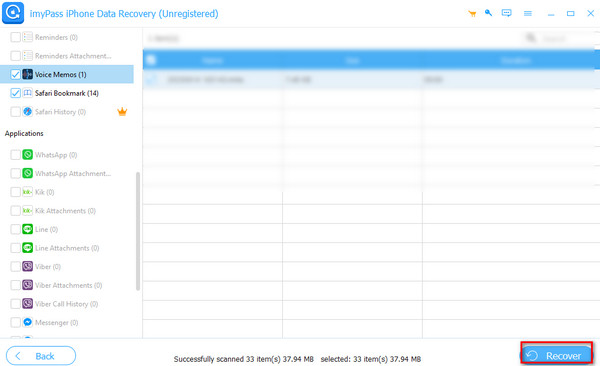
Möglicherweise stoßen Sie auch auf die Apple Music Library, wenn sie verschwunden ist und Sie Apple Music-Bibliothek wiederherstellenGlücklicherweise kann imyPass iPhone Data Recovery dieses Problem immer noch lösen.
Teil 2: So stellen Sie gelöschte Musik auf dem iPhone ohne Computer wieder her
Es ist auch möglich, gelöschte Musik auf einem iPhone ohne Computer wiederherzustellen, sofern Sie nur Ihr Telefon zur Hand haben. Sie können Musik über die iTunes Store App wiederherstellen. Hier finden Sie eine detaillierte Anleitung.
Öffnen Sie den iTunes Store. Tippen Sie auf Mehr unten rechts auf der Seite.
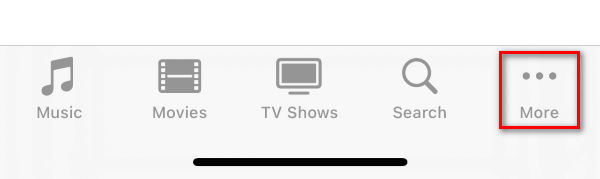
Klicke auf Gekauft > Musik. Laden Sie Ihre Musik erneut herunter, indem Sie rechts auf das Download-Symbol tippen.
Teil 3: So stellen Sie gelöschte Musik aus iTunes auf dem iPhone wieder her
Sie können gelöschte Musik auch aus iTunes wiederherstellen. Stellen Sie zunächst sicher, dass Sie iTunes auf Ihren Computer heruntergeladen haben. Es gibt zwei Möglichkeiten, gelöschte Musik wiederherzustellen: Entweder wurde die Musik im iTunes Store gekauft, oder Sie verfügen über ein aktuelles iTunes-Backup.
Wenn die gelöschte Musik im iTunes Store gekauft wurde:
Starten Sie iTunes. Verbinden Sie Ihr iPhone mit dem Computer. Klicken Sie auf iPhone-Symbol oben links auf der Seite.
Drücke den Musik Schaltfläche in der linken Leiste. Aktivieren Sie das Kontrollkästchen Musik synchronisierenKlicken Sie dann auf Sich bewerben um Ihre gelöschte Musik wiederherzustellen.

Wenn Sie über ein aktuelles iTunes-Backup verfügen:
Nachdem Sie Ihr iPhone mit dem Computer verbunden haben, klicken Sie auf das iPhone-Symbol oben links auf der Seite.
Klicke auf Zusammenfassung. Auswählen Backup wiederherstellen.

Wählen Sie im Popup-Fenster den Namen Ihres iPhones aus der Dropdown-Liste. Klicken Sie dann auf Wiederherstellen.

Sie können diese Methode jedoch nur verwenden, wenn Ihr iTunes gut funktioniert. Manchmal kann iTunes schief gehen und somit Ihr iPhone kann nicht wiederhergestellt werden.
Bonus: Warum habe ich meine Musik auf meinem iPhone verloren?
Es gibt in der Regel mehrere Gründe, warum Sie Ihre Musik auf Ihrem iPhone verloren haben. Nachfolgend finden Sie die möglichen Ursachen.
1. Probleme mit der Apple-ID: Wenn Sie sich mit einer anderen Apple-ID anmelden, können Ihre Einkäufe verloren gehen.
2. Abgelaufene Abonnements: Wenn Ihr Apple Music-Abonnement abgelaufen ist, werden alle diese Songs entfernt.
3. iOS-Update: Nach einem iOS-Update kann Musik verloren gehen.
4. Wenig Speicherplatz übrig: Wenn auf Ihrem iPhone nicht mehr genügend Speicherplatz vorhanden ist, kann es sein, dass Ihre Musik gelöscht wird, die lange nicht abgespielt wurde.
5. iCloud-Musikmediathek wurde deaktiviert: Von Apple Music synchronisierte Musik kann verschwinden.
Fazit
Jetzt können Sie diese Methoden ausprobieren, die wir bereitgestellt haben, um Gelöschte Apple-Musik auf dem iPhone wiederherstellenWählen Sie je nach Bedarf eine dieser Optionen aus. Sie können dieses Problem auch vermeiden, indem Sie die möglichen Ursachen überprüfen, die wir im letzten Teil des Artikels aufgelistet haben.
Heiße Lösungen
-
Daten wiederherstellen
- WhatsApp View Once-Foto wiederherstellen
- Gelöschte TikTok-Videos auf dem Handy wiederherstellen
- Gelöschte Facebook-Fotos wiederherstellen
- Stellen Sie Viber-Nachrichten, Fotos usw. wieder her.
- Gelöschte Snapchat-Fotos wiederherstellen
- Die 5 besten Apps zur Kontaktwiederherstellung
- Gelöschte Discord-Nachrichten wiederherstellen
- AppGeeker iOS-Datenwiederherstellungs-Testbericht
- Daten aus dem DFU-Modus wiederherstellen
- iPhone-Backup kann nicht wiederhergestellt werden
-
iOS entsperren
-
iOS-Tipps
-
Passwort-Tipps
iPhone Datenrettung
Gelöschte oder verlorene iPhone-Daten wiederherstellen
Herunterladen Herunterladen
